Kā saglabāt Android kontaktus datorā

- 4280
- 718
- Roderick Satterfield DDS
Ja jums vajadzēja saglabāt kontaktus no Android tālruņa uz datoru noteiktiem mērķiem - nav nekā vienkāršāka, un tam līdzekļi tiek nodrošināti gan tālrunī, gan Google kontā, ja jūsu kontakti tiek sinhronizēti ar to. Ir trešās daļas lietojumprogrammas, kas ļauj jums saglabāt un rediģēt kontaktus datorā.
Šajās instrukcijās es parādīšu vairākus veidus, kā eksportēt jūsu Android kontaktus, atvērt tos datorā un pastāstīt, kā atrisināt dažas problēmas, no kurām visizplatītākā ir nepareiza vārdu parādīšana (tiek parādīti hieroglifi konservētos kontaktos).
Sazinieties ar saglabāšanu, izmantojot tikai tālruni
Pirmā metode ir visvieglākā - jums vienkārši ir pietiekami daudz tālruņa, kurā tiek saglabāti kontakti (labi, protams, jums ir nepieciešams dators, jo mēs uz to pārsūtām šo informāciju).

Palaidiet lietojumprogrammu "Kontaktpersonas", noklikšķiniet uz pogas Izvēlne un atlasiet "Importēt/eksportēt".
Pēc tam jūs varat veikt šādas darbības:
- Importēt no diska - izmantots importēšanai kontaktu grāmatā no faila iekšējā atmiņā vai SD kartē.
- Diska eksports - visi kontakti tiek saglabāti ierīces VCF failā, pēc kura jūs varat to pārsūtīt uz datoru jebkurā ērtā veidā, piemēram, savienojot tālruni ar datoru, izmantojot USB.
- Pārraidīt redzamos kontaktus - šī opcija ir noderīga, ja iestatījumos iepriekš esat instalējis filtru (tā, ka ne visi kontakti tiek parādīti) un jums jāglābj tikai tie, kas tiek parādīti datorā. Izvēloties šo vienumu, jūs netiksiet uzaicināts saglabāt ierīces VCF failu, bet tikai kopīgot to. Jūs varat izvēlēties Gmail un nosūtīt šo failu sev pa pastu (ieskaitot to pašu, ar kuru jūs sūtāt), un pēc tam atveriet to datorā.
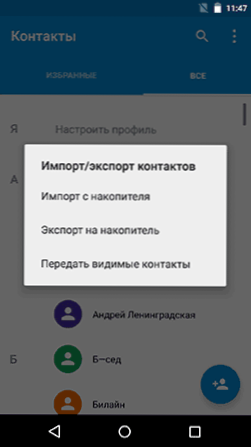
Tā rezultātā jūs saņemat VCARD failu ar saglabātiem kontaktiem, kas var atvērt gandrīz visas lietojumprogrammas, kas darbojas ar šādiem datiem, piemēram,
- Windows kontakti
- Microsoft Outlook
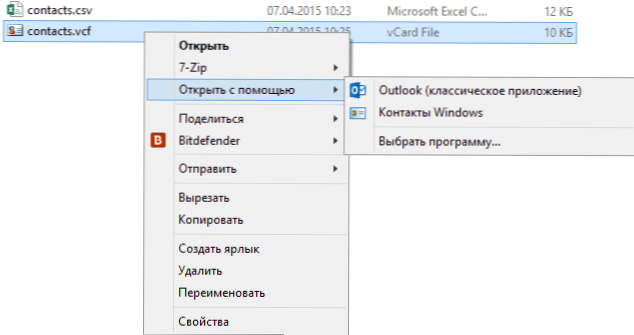
Tomēr ar šīm divām programmām var būt problēmas - krievu vārdi ir parādīti kā hieroglifi. Ja strādājat ar Mac OS X, tad šī problēma nebūs tur, jūs viegli importējat šo failu vietējā kontaktpersonas lietojumprogrammā no Apple.
Izlabošana ar Android kontaktu kontaktu novēršanu VCF failā, importējot Outlook un Windows kontaktpersonas
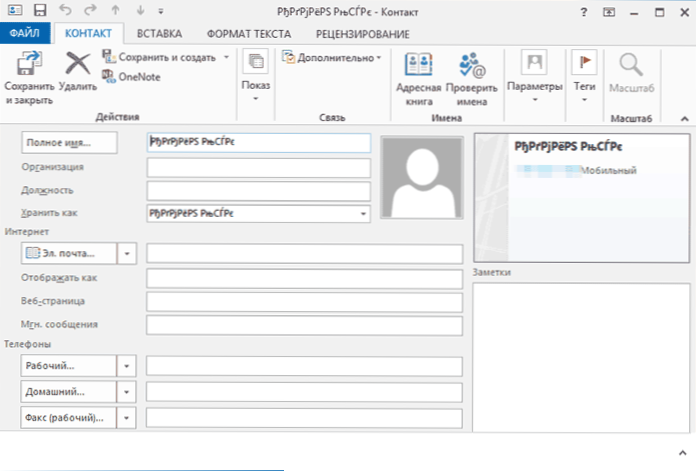
VCARD fails ir teksta fails, kurā kontaktu kontaktpersonas tiek ierakstītas īpašā formātā, un Android saglabā šo failu UTF-8 kodējumā, un standarta Windows rīki mēģina to atvērt Windows 1251 kodējumā, tāpēc tas ir iemesls, kāpēc jūs redzat hieroglifus, nevis kirilicus.
Problēmas novēršanai ir šādi veidi:
- Izmantojiet programmu, kas saprot UTF-8 kodējumu, lai importētu kontaktus
- Pievienojiet īpašus tagus VCF failam, lai informētu Outlook vai citu līdzīgu programmu par izmantoto kodējumu
- Saglabājiet VCF failu Windows kodējumā
Es iesaku izmantot trešo ceļu kā vienkāršāko un ātrāko. Un es ierosinu šādu viņa ieviešanu (kopumā ir daudz veidu):
- Lejupielādējiet cildeno teksta teksta redaktoru (varat portatīvo versiju, kurai nav nepieciešama instalācija), oficiālajā SublimEtext vietnē.Kombinācija.
- Šajā programmā atveriet VCF failu ar kontaktiem.
- Izvēlnē, lai izvēlētos failu - Saglabāt ar kodēšanu - kirilicu (Windows 1251).
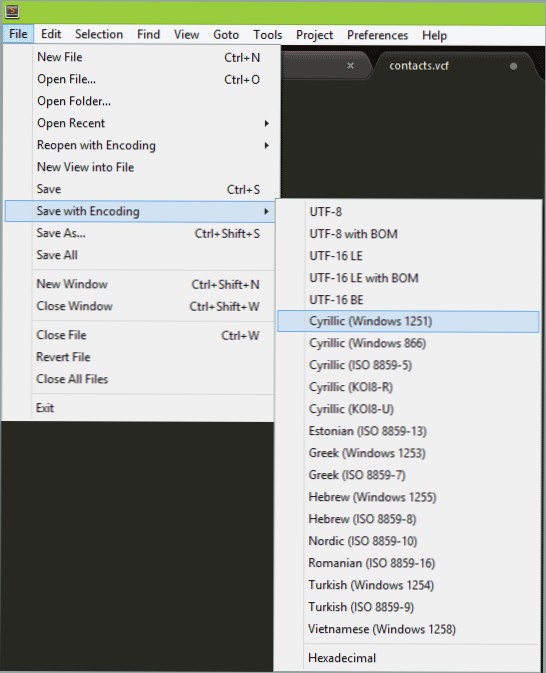
Gatavs, pēc šīs darbības kontaktu kodēšana būs tāda, ka vairums Windows lietojumprogrammu tiek pienācīgi uztverti, ieskaitot Microsoft Outlook.
Saglabājiet kontaktus datorā, izmantojot Google
Ja jūsu Android kontakti tiek sinhronizēti ar Google kontu (ko es iesaku darīt), varat tos saglabāt datorā dažādos formātos, dodoties uz lapu Kontakti.Google.Kombinācija
Kreisajā izvēlnē noklikšķiniet uz "Vairāk" - "Export". Rakstot šo rokasgrāmatu, nospiežot šo rindkopu, tiek ierosināts izmantot eksporta funkcijas vecajā Google kontakta interfeisā, un tāpēc es tajā parādīšu tālāk.
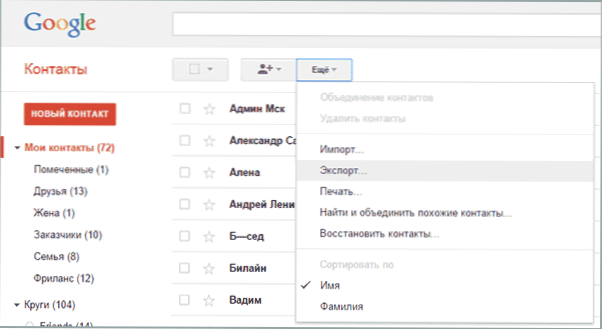
Kontaktpersonas lapas augšdaļā (vecajā versijā) noklikšķiniet uz "vairāk" un atlasiet "Export". Atvērtā logā jums būs jānorāda:
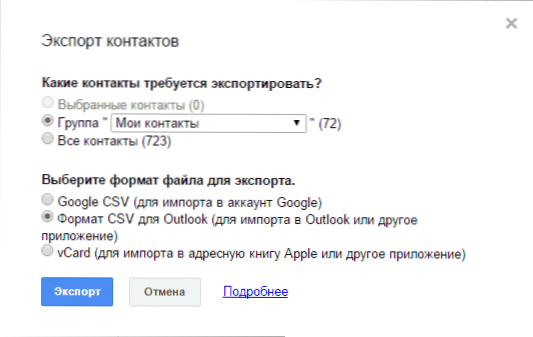
- Kādi kontakti eksportam - es iesaku izmantot grupu “Mani kontakti” vai tikai atlasītus kontaktus, jo sarakstā “Visi kontaktpersonas” ir dati, kas jums, visticamāk, nav nepieciešami - piemēram, e -pasta adreses, ar kurām vismaz vienreiz atbilstoši atbildot.
- Kontaktu saglabāšanas formāts ir mans ieteikums - VCARD (VCF), kuru atbalsta gandrīz visas programmas darbam ar kontaktiem (izņemot problēmas ar kodēšanu, ko es uzrakstīju iepriekš). No otras puses, CSV tiek atbalstīts arī gandrīz visur.
Pēc tam nospiediet pogu "Eksportēt", lai saglabātu failu ar kontaktiem datorā.
Trešās daļas programmu izmantošana kontaktpersonu android eksportam
Google Play veikalā ir daudz bezmaksas lietojumprogrammu, kas ļauj saglabāt kontaktus mākonī, failā vai datorā. Tomēr es, iespējams, par viņiem nerakstīšu - viņi visi rīkojas gandrīz tāpat kā par standarta Android rīkiem, un man šķiet, ka šādu trešo daļu lietojumprogrammu izmantošana man šķiet apšaubāma (izņemot to, ka tāda lieta kā airdroid ir patiešām laba, bet tā ļauj jūs strādājat tālu no darba tikai ar kontaktiem).
Tas ir nedaudz attiecībā uz citām programmām: daudzi Android viedtālruņu ražotāji piegādā savu programmatūru Windows un Mac OS X, kas ļauj savstarpēji saglabāt kontaktu dublējumus vai importēt tos citās lietojumprogrammās.
Piemēram, Samsung tas ir Kies, Xperia - Sony PC Companion. Abās programmās jūsu kontaktu eksports un imports tiek veidoti pēc iespējas vienkārši, tāpēc nevajadzētu būt problēmām.

